オーディオレベルの値を変更する
オーディオデータのレベルが低い時の対処法を紹介しましょう。もちろんレベルが高いなという場合も使えますが、ノイズやプチプチ音までキレイに消せる分けではありませんので注意は必要です。
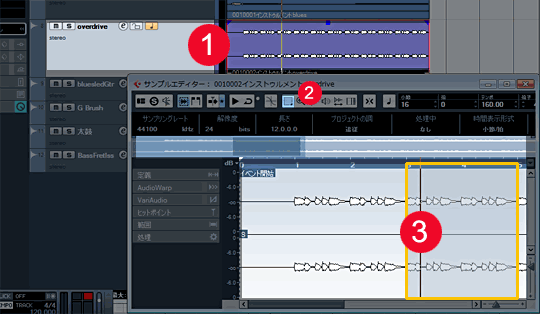
![]() オーディオのレベルを変えたいトラックをダブルクリックすると、サンプルエディターというウィンドウが立ち上がりますので
オーディオのレベルを変えたいトラックをダブルクリックすると、サンプルエディターというウィンドウが立ち上がりますので![]() 範囲選択ツールで
範囲選択ツールで![]() レベルを変更したい範囲を指定しましょう。
レベルを変更したい範囲を指定しましょう。
次に「オーディオ」メニューの「処理」をクリックし「ゲイン」を選択しましょう。

![]() ゲイン値を指定します。単位がdB(デシベル)ですので設定に迷うかもしれませんが、すぐ下に現在値との相対比がパーセンテージで表示されていますので、それを目安に数値を入力し
ゲイン値を指定します。単位がdB(デシベル)ですので設定に迷うかもしれませんが、すぐ下に現在値との相対比がパーセンテージで表示されていますので、それを目安に数値を入力し![]() 試聴して問題がなければ
試聴して問題がなければ![]() 処理を実行ボタンを押しましょう。なお、スライダー下に
処理を実行ボタンを押しましょう。なお、スライダー下に![]() 「クリッピング(0dB を上回るオーディオレベル)なし」というテキストが表示されていますが、問題がある場合は再度試聴しながら調整しましょう。
「クリッピング(0dB を上回るオーディオレベル)なし」というテキストが表示されていますが、問題がある場合は再度試聴しながら調整しましょう。
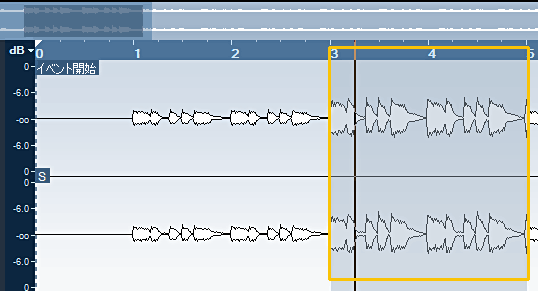
レベルが変更されました
Cubaseが解析してくれるノーマライズ機能
Cubaseにはノーマライズ機能も搭載されています。こちらはゲイン処理のおまかせ版という感じのレベル変更機能で、(前述の)クリッピングが発生しない最大値までオーディオレベルを引き上げてくれます。ゲインと同手順で対象のトラックと範囲を指定した後に、「オーディオ」メニューの「処理」をクリックし「ノーマライズ」を選択しましょう。

ノーマライズ設定ウィンドウ
こちらはそもそもがオーディオレベルを最大値まで引き上げる専門の機能になりますので、今回は何も考えずに![]() 処理を実行ボタンを押してみましょう。
処理を実行ボタンを押してみましょう。
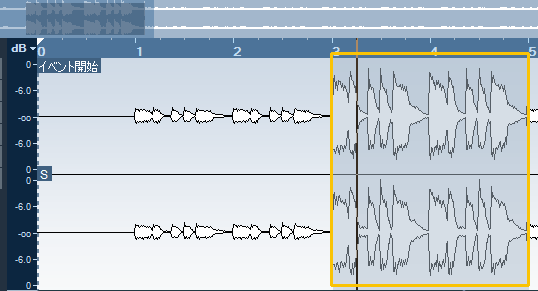
自作の遠慮がちなゲイン設定と比べると大きくレベルが変化しました。
ノーマライズ・ゲイン機能のフェード効果
ゲインおよびノーマライズ機能には![]() 詳細設定の項目がありますが、ボタンを押すと「プリクロスフェード(Pre-Crossfade)」と「ポストクロスフェー
ド(Post-Crossfade)」の設定が可能になります。こちらは名前のごとく、適用範囲の始めと終わりにレベルのフェード処理をするというものです。
詳細設定の項目がありますが、ボタンを押すと「プリクロスフェード(Pre-Crossfade)」と「ポストクロスフェー
ド(Post-Crossfade)」の設定が可能になります。こちらは名前のごとく、適用範囲の始めと終わりにレベルのフェード処理をするというものです。
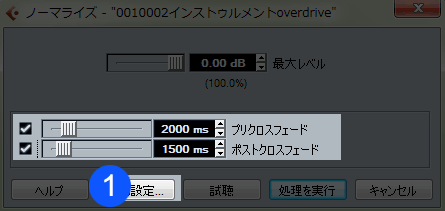
ノーマライズの詳細設定 (ゲイン機能も同様に詳細設定が可能です)
1000msで1秒です。選択したイベントの範囲内の長さで指定します。今回は入りに2秒と終わりに1.5秒のフェードをかけてみましょう。
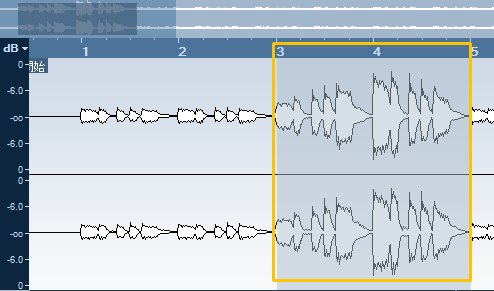
設定した通り波形が変化しました。(フェード特有の形になりました)
ミキサーだけではここまでの処理は出来ませんのでたいへん便利な機能です。
人気コンテンツ daxter-music.jp
人気コンテンツ daxter-music.jp



